如果你是 Windows 的老用户,你可能知道用于分发 Microsoft Office 安装文件的 .img 文件格式。它是一种光盘映像文件存储整个磁盘卷的内容,包括它们的结构和数据设备。尽管 IMG 文件非常有用,但并非所有操作系统都支持它们。Microsoft 最新最好的 Windows 10 可让你挂载这些文件,而无需第三方程序的帮助。虽然,Windows 7 以及 VirtualBox 等许多应用程序不提供此类支持。另一方面,各种操作系统和虚拟化应用程序更广泛地支持 ISO 文件。因此,将 IMG 文件转换为 ISO 文件可以证明是非常有帮助的。继续阅读将 img 文件转换为 iso 格式。

内容目录
- 如何将 IMG 转换为 ISO 文件
- ISO文件的用途是什么?
- 方法一:在文件资源管理器中修改文件扩展名
- 方法二:使用第三方转换器,如 OSFMunt
如何将IMG转换为ISO
在宽带连接出现之前,软件文件主要通过 CD 和 DVD 分发。一旦通过 Wi-Fi 连接互联网成为家常便饭,许多公司开始通过 .iso 或 .img 文件分发他们的操作系统和程序。除此之外,IMG 文件与位图文件密切相关,被认为是在 Windows PC 和 macOS 上翻录 CD 和 DVD 的最佳方式之一。阅读我们关于什么是 ISO 文件的指南?ISO文件在哪里使用?了解更多!
ISO文件的用途是什么?
下面列出了 ISO 文件的一些突出用途:
- ISO 文件通常在模拟器中用于复制 CD 的映像。
- Dolphin 和 PCSX2 等模拟器使用 .iso 文件来模拟 Wii 和 GameCube 游戏。
- 如果你的 CD 或 DVD 损坏,你可以直接使用 .iso 文件作为替代文件。
- 这些通常用于制作光盘的备份。
- 此外,它们用于分发要刻录在光盘上的文件。
如前所述,在 Windows 10 发布之前,用户无法在 Windows 7 上原生挂载 IMG 文件,也无法进行转换。这种无能导致磁盘管理应用程序的开发激增。今天,互联网上有许多第三方程序,每个程序都有很多功能。下面介绍了如何将 IMG 转换为 ISO 的详细指南。
方法一:在文件资源管理器中修改文件扩展名
IMG转换为ISO的方法教程:将 IMG 文件转换为 ISO 是一个漫长而繁琐的过程。尽管确实存在另一种可以帮助你更改文件类型的快速方法。由于 IMG 和 ISO 文件非常相似,只需使用所需的扩展名重命名文件即可。
注意:此方法可能不适用于每个 IMG 文件,因为它仅适用于未压缩的 IMG 文件。我们建议你创建文件的副本以防止损坏原始文件。
实现将 img 转换为 iso 的给定方法:
1. 同时按下Windows + E 键打开文件资源管理器
2. 转到视图选项卡并单击选项,如图所示。
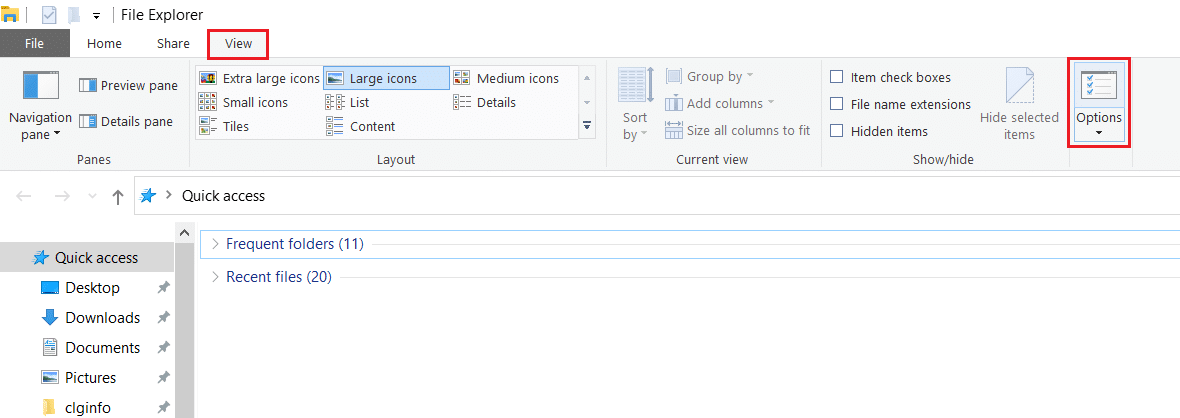
3. 在这里,单击“文件夹选项”窗口的“查看”选项卡。
4. 取消选中隐藏已知文件类型的扩展名旁边的框。
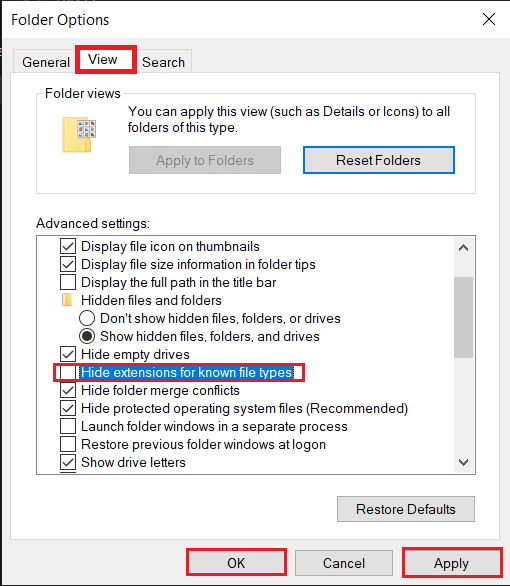
5. 单击应用 > 确定以保存修改并关闭窗口。
6. 创建 IMG 文件的副本,方法是按Ctrl + C,然后按 Ctrl + V 键。
7. 右键单击它并从上下文菜单中选择重命名。
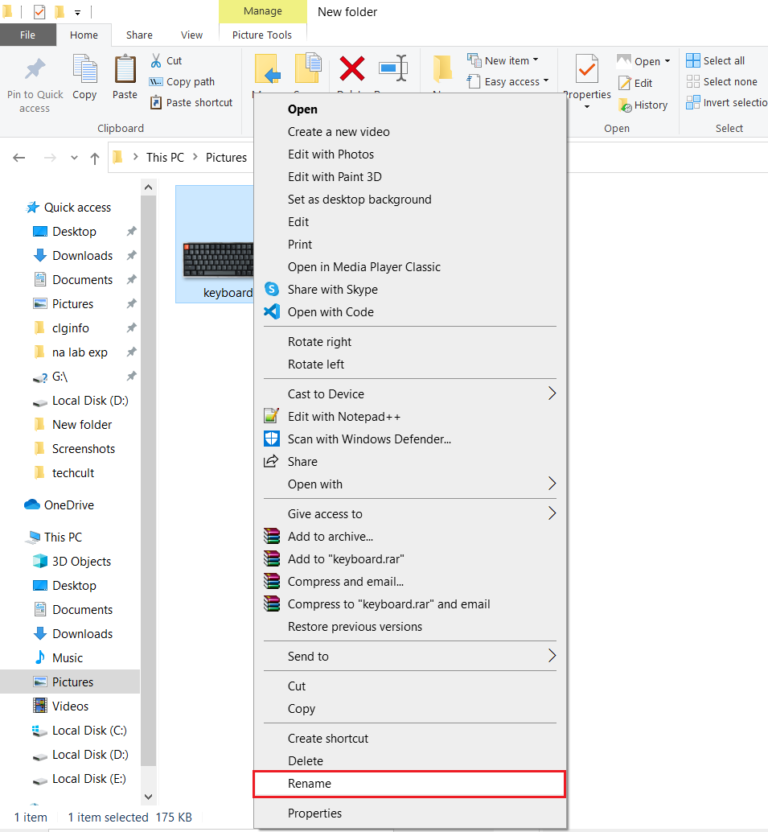
8. 重命名“.”后的文本 到异。
例如:如果图像名称是keyboard.img,则将其重命名为keyboard.iso
9. 会弹出警告:如果更改文件扩展名,文件可能会变得不可用。单击是确认此更改。
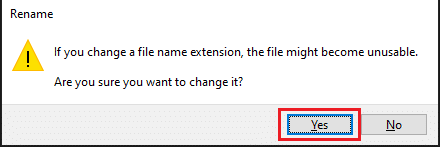
10. 你的 .img 文件更改为.iso文件,如下图所示。只需挂载 ISO 文件即可访问和使用它。
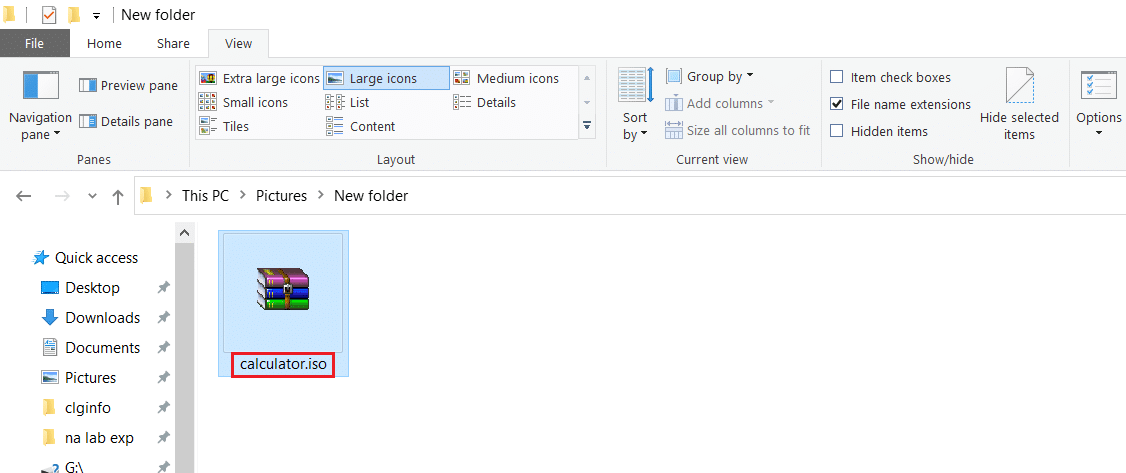
方法二:使用第三方转换器,如 OSFMunt
如何将IMG转换为ISO?PowerISO是目前最流行的图像文件处理工具之一。但是,它的免费版本只允许用户挂载300MB 或更少的文件。除非你计划定期将 IMG 文件转换为 ISO,否则我们建议使用免费工具,例如 OSFMount 或 DAEMON Tools Lite。
注意:出于本教程的目的,我们将使用 OSFMount,但将 IMG 文件转换为 ISO 的过程在大多数应用程序中仍然具有可比性。
请仔细按照以下步骤使用 OSFMount 将 img 文件转换为 iso:
1.从官网下载OSFMount安装文件。
2. 单击osfmount.exe文件并按照屏幕上的说明完成安装。

3. 打开程序并单击Mount new…按钮继续。
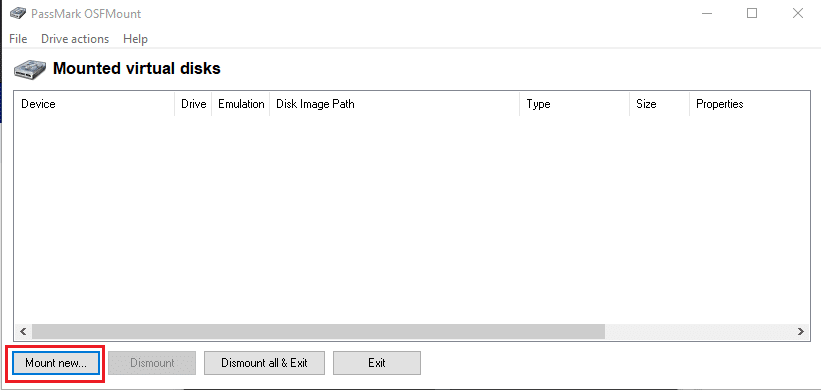
4. 在OSFMount – 挂载驱动器窗口中,选择磁盘映像文件 (.img, .dd, .vmdk,.E01,..)
5. 然后,单击突出显示的三点按钮,选择你要转换的IMG 文件。
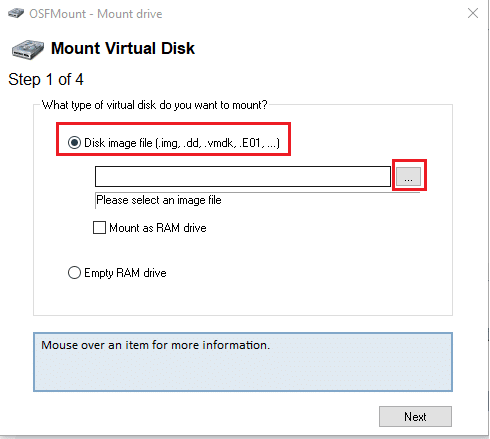
6. 单击下一步,如图所示。
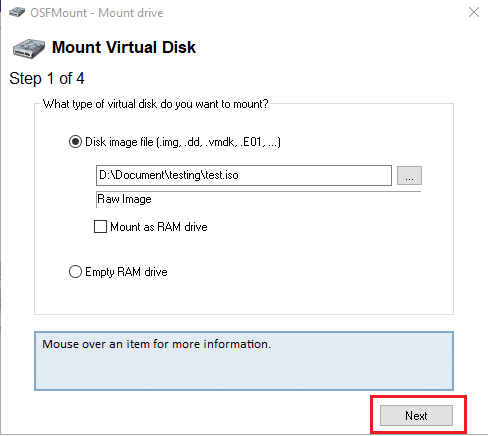
7. 选择以下任一选项 ,然后单击下一步。
- 将分区挂载为虚拟磁盘
- 将整个映像挂载为虚拟磁盘
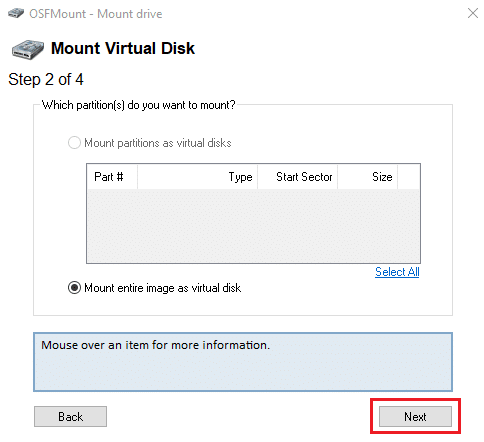
8. 保持默认安装选项不变,然后单击“安装”按钮开始该过程。
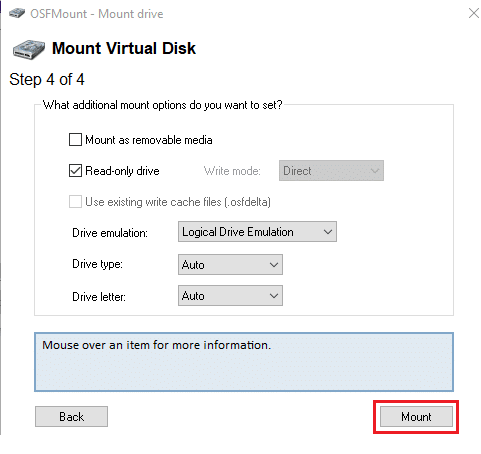
9.挂载IMG 文件后,右键单击设备并从菜单中选择Save to image file...,如下图所示。
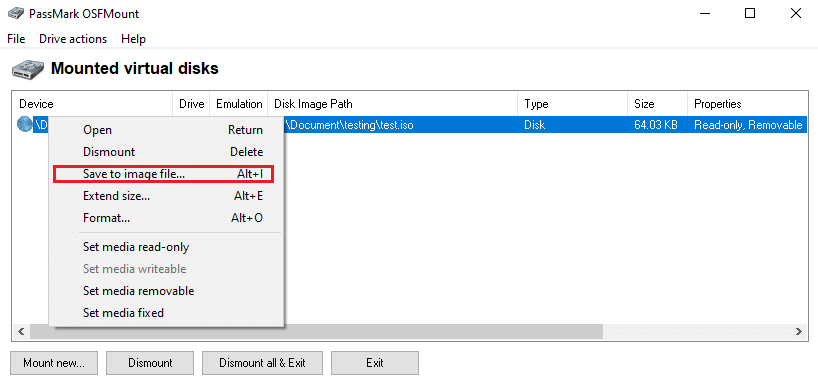
10. 在以下窗口中,导航到要保存转换后的 ISO 文件的目录。
11. 键入适当的文件名并在保存类型中,从下拉列表中选择原始 CD 映像 (.iso) 。然后,单击保存开始转换。
注意:安装的 IMG 文件到 ISO 文件的转换可能需要一些时间,具体取决于文件大小和计算机操作系统的功能。因此,在此过程发生时,请高枕无忧。
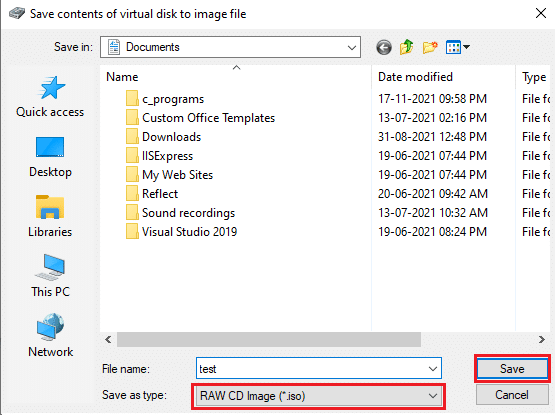
12.完成该过程后,将出现一条指示转换成功的消息以及文件目标。单击“确定”完成。
13. 如果你想挂载 ISO 文件,只需右键单击它并选择Mount。安装后,该文件将出现在文件资源管理器的此 PC中。
将 IMG 转换为 ISO,然后在我们的IMG转换为ISO的方法教程的帮助下安装它们以供使用。由于这可能是一项艰巨的任务,请随时通过下面的评论部分与我们联系,提出你的疑问或建议。

